taskplan.exe - Ein Taskplaner zur regelmäßigen Ausführung von Programmen
(zum Download von Antiviren-Signaturdateien oder dem Anstoßen einer Datensicherung)

taskplan.exe
|
|
taskplan.exe: Eine kleine, selbstgeschriebene VisualBasic-Anwendung, die durch eine eigene ini-Datei konfiguriert werden
kann, um regelmäßig andere Programme aufzurufen.
Wer sich nur für das Progrämmchen interessiert und nicht für meine langatmige Einführung: bitte
hier klicken.
Wie es anfing:
Klassischer Fall: Irgendein bemitleidenswerter Mensch ("arme Sau" oder auch "Anwender") hat einen Mediamarkt-/Aldi-/Lidl-PC mit lausiger Hardware und allem auf der Festplatte, was dort besser nicht d'rauf sein sollte: Windows XP, AOL,
Norton Internet Security und andere Mittel, die verhindern, daß ein PC seinen Dienst verrichten kann.
Und dann passiert's: nichts geht mehr - und, was noch schlimmer ist: dieser Mensch kennt einen anderen Menschen, der meine
Telefonnummer hat :(.
Nach sorgfältiger Sichtung der PC-Umgebung
("wo meine Daten sind, weiß ich nicht, ich drück' halt irgendwo drauf") wird der
AOL-Client entfernt (das gelingt NIEMALS wirklich sauber, aber besser ein halbwegs entferntes AOL als den Mist auf der
Platte lassen) und dann der Norton ... "wie war noch mal Ihr Administrator-Passwort ?",
"ach, Sie wissen gar nicht, was ich meine" und dann manchmal gnädig per einfachem Enter
(abgesicherter Modus, Admin-Passwort wurde niemals vergeben) anmelden und versuchen, dem Norton das Licht auszublasen.
Ein Neustart, um zu sehen, ob überhaupt noch was geht und dann raus mit den Autostarts und den endlosen Run-Einträgen
in der Registry. Wenn die Kiste "immer noch" läuft, dann tut sie das besser und schneller als jemals zuvor.
Klar, daß Firefox und Thunderbird auf dem Plan stehen, die AOL-Einwahl selbst unter DSL locker per RASPPPOE-DFÜ-Verbindung
zustandekommt und die eMails endlich mal richtig eingerichtet werden (von einem oft fehlenden Service Pack 2 und den
nachzuladenden Patches und Hotfixes für dieses marode "Betriebssystem" einmal ganz zu schweigen).
Weitere Informationen zum Thema "Zugang AOL-DSL ohne Software" und auch "RASPPPOE" finden sich in meiner
Infobase.
Doch eine Sache bleibt unbefriedigend: das mit dem Virenscan.
Oft fehlten die XP-Updates und der Norton-Antiviren-Updatedienst ist schon längers abgelaufen: kein Wunder, wenn die Kiste
dann befallen wurde, falls nicht Norton selbst für den Stillstand verantwortlich war.
Bis März 2006 war dann in der Regel ein download des für den privaten Einsatz freien Virenscanners "Antivir" von H&B-EDV
angesagt, der sich anständig installiert (so mit schönen Kontextmenü-Einträgen für sog. OnDemand-Scanning), einen
Hintergrundwächter (Guard) als OnAccess-Scanner einrichtet und regelmäßig fällige Updates anmahnt, die ebenfalls kostenlos
waren. Die Scanleistung fand ich anständig und über das gelegentliche Überlastet-Sein des Updateservers mußte man halt
hinwegsehen (geschenkter Gaul...). Kritisch anzumerken ist jedoch, daß ich so manche virulente Infektion eines vormals als
Viren-frei gescannten Systems fand, auf der ein solches Antivir mit halbwegs aktuellen Signaturdateien installiert war.
Nun ja, eigentlich könnte die Geschichte hier aufhören ...
nach oben
Wo das Problem liegt:
Die auf den jeweils bereinigten Rechnern downgeloadete 6er-Version des Virenscanners (der jetzt von
www.avira.de vertrieben wird, verlangt gleich nach der Installation
beim ersten Online-Gang nach einem Update - kein Problem, eigentlich ein gutes Zeichen für einen Virenscanner.
Doch siehe da, nebst den aktuellen Viren-Signaturdateien wird auch nach neuen Programmdateien gesucht. Das ist für sich
genommen auch ein gutes Zeichen, da manche Erweiterungen der Datendateien auch eine Erweiterung der verarbeitenden Software
nach sich ziehen. Doch ungefähr seit März 2006 verlangt die Antiviren-Software nach einer komplett neuen Programmversion:
eben der 7er-Version.
Und jetzt geht's los: diese 7er-Version erzwingt die (automatische) Deinstallation der 6er-Version, um danach erst die
aktuelle Version zu installieren - und das hat Konsequenzen:
-
diese 7er-Version stellt die kostenfreien Updates nur für eine begrenzte Zeit zur Verfügung.
Daran ist nicht viel auszusetzen: man kann schließlich nicht erwarten, daß einem ständig alles geschenkt wird.
Aber es riecht halt allzusehr nach diesen "Anfix"-Methoden windiger Drogendealer:
"der erste 'Schuß' ist gratis und wenn Du erst mal am Tropf hängst, bitten wir Dich zur Kasse."
So gehen einige Firmen vor, das beste Beispiel ist der Norton Antiviren-Scanner (Internet Security).
Als Gratis-Beilage von Komplett-PCs versprechen sie einem viel Sicherheit und danach wird's teuer.
Das alleine wäre aber noch akzeptabel.
-
Was mich aber so richtig verärgert hat: Auf den mit Liebe und Sorgfalt bereinigten PCs, auf denen oft ein
Viren-unanfälliges Windows 98 installiert wurde (es ist halt einfach und "dumm", fuck XP!), habe ich mittels der
segensreichen Software Win98Lite ein affenartig explosiv
schnelles Formel1-Windows98 installiert - OHNE den depperten Internet Explorer !
Und genau das bemängelt die fehlschlagende Installationsroutine der Antivir-Version 7 (jetzt von einer Firma namens
Avira), nachdem sie die bisher lauffähige 6er-Version erfolgreich deinstalliert hat.
Ja, seid ihr denn noch zu retten ?
Was hat denn ein Virenscanner mit dem größten Einfallstor für Viren überhaupt (dem Microsoft Internet Explorer,
neben Windows XP) zu tun ???
Und der wird auch noch in einer speziellen Version verlangt !
Habt ihr denn noch alle Tassen im Schrank?
-
Ein Beitrag im
Forum der Antivir Personal-Edition
erwähnte u.a., daß die Rendering-Engine der geforderten Version des Microsoft Internet Explorers zum Darstellen
eines Werbefensters benutzt wird ... ganz toll !
Nun, bei uns auf jeden Fall lange Gesichter. Der alte Virenscanner ist im Arsch, der neue stellt eine einzige
Demütigung dar.
Die Vorgängerversion zu installieren bringt auch nichts, schließlich spült der mit den dringend anzuratenden Updates wieder
die 7er-Version auf die Platte und das Drama beginnt von vorne ...
Wie soll den armen Anwendern da noch geholfen werden ?
nach oben
Lösung oder Workaround ?:
Schwer zu sagen.
Aus meiner Sicht ist es eine Lösung (weil sie einen weiterbringen kann).
Ein freier Virenscanner, der nicht ständig bremsend im Hintergrund lauert, sondern auf einem unanfälligen System nur bei
Bedarf aufgerufen wird und den ich mit minimalsten Aufwand gratis aktualisieren kann ...
das ist es; mehr brauche ich nicht.
Doch die von vollgepackten Billig-PCs verwöhnten Anwender sehen das anders: "Geiz ist geil",
"warum geht das nicht von alleine, warum tut das jetzt nicht, warum kostet das denn schon wieder
etwas" ... und und und.
Einen für den privaten Gebrauch freien Virenscanner zu finden, dessen Updates ebenfall kostenfrei sind, ist nicht schwer.
Einen zu finden, der nicht idiotische Anforderungen an die Betriebssystem-Umgebung stellt, sondern einfach nur seinen
Dienst verrichtet, dagegen sehr.
Ein Vorschlag zur Güte: f-prot.
Ich höre schon den Aufschrei der Entrüstung:
"bist Du wahnsinnig, das ist doch nur ein DOS-Scanner !"
Eben.
Der läuft nämlich unter ALLEN Windows-Versionen (von 3.1 bis zumindest XP), der läuft sogar ohne Windows von einer
Start-fähigen CD oder einem USB-Stick, der läuft auch unter Linux (in der Linux-Version) und scannt dort FAT16, FAT32, NTFS
und zig andere Dateisysteme, mit denen Festplatten halt so formatiert werden - und er verheiratet sich nicht mit dem
Betriebssystem und verlangt auch sonst keine Schwachheiten vom Betriebssystem des Rechners (z.B. was für einen Browser der
User zu benutzen hat).
Berechtigt wären die Hinweise: "der macht ja nichts automatisch, der holt ja auch seine Updates nicht
selber ab".
Stimmt.
Genau diese Lücke soll das Tool taskplan.exe schließen helfen.
Es erinnert an den regelmäßigen Download der Viren-Signaturdateien und läßt den Anwender diese "lästige" Aktion mittels
weniger Tasten halbautomatisch im Zusammenspiel mit einer Batchdatei erledigen.
nach oben
Mein Vorschlag:
Nehmt die Dinge wie sie sind, denn sie sind nicht immer schlecht.
Etwas geschenkt zu bekommen, das gut und zuverlässig ist, ist eine tolle Sache.
Mehr zu erwarten und sich der eigenen Verantwortung entheben lassen zu wollen ... kostet halt etwas.
Das Progrämmchen taskplan.exe versucht, die Notwendigkeit eigenverantwortlichen Handelns etwas angenehmer zu machen, indem
es den Anwender auf fällig gewordene Aufgaben hinweist und den Start der entsprechenden Anwendung auf Wunsch anstößt.
Dort sind dann evtl. noch ein paar Mausklicks notwendig und die Aufgabe ist erledigt.
Gerade die mit Windows XP stark gestiegene Automatisierung vieler Aufgaben, die "unsichtbar" hinter dem Rücken des
Anwenders vollzogen werden, führen aus meiner Sicht zu einer zunehmenden Entmündigung des Anwenders.
Oft vertrauen die User allzusehr auf die automatischen Updates ihrer Virenscanner.
Wenn die Update-Lizenzen einmal abgelaufen sind, tauchen zwar Hinweis-Meldungen auf, die aber vom "verwöhnten" Anwender
prompt "weggeklickt" werden. Auch die Notwendigkeit gelegentlicher Komplettscans der Datenträger eines Computers wird oft
übersehen: "Warum, ich habe doch einen Virenscanner ?". Toll, und wenn ich dann bei
entsprechenden Verdachtsfällen erstmal einen gründlichen Scan starte und der Scanner aus dem Melden häßlicher Funde
gar nicht mehr raus kommt, dann werden die Pappenheimer ganz schnell ganz leise ...
nach oben
Der Taskplaner:
taskplan.exe ist eine in VB6 geschriebene kleine Anwendung, die allerdings das Vorhandensein einer
VisualBasic-Laufzeitumgebung voraussetzt, wie sie auf vielen PCs zu finden ist.
Wenn das Programm beim Aufruf nach einer fehlenden .dll-Datei schreit, dann bitte den Informationen unter
Was leider dazu gehört und Download folgen.
Die eigentliche Ansteuerung des Tools erfolgt durch die Einträge der ini-Datei (taskplan.ini).
Als Beispiel hier ein Link zu einer taskplan.ini-Beispieldatei.
Details zu den Features können im Link zur Dokumentation (taskplan.txt)
eingesehen werden.
Die Datei ist in Englisch verfasst, deswegen gebe ich hier nur eine grobe Übersicht über vorhandene Features.
Wer z.B. im Autostart-Ordner seines Windows-Systemes eine Verknüpfung zu taskplan.exe erstellt, sorgt dafür, daß die
Anwendung beim Start von Windows gestartet wird. Sie wirft einen kurzen Blick in die ini-Datei taskplan.ini, um zu prüfen,
ob eine hinterlegte Aufgabe zum aktuellen Zeitpunkt fällig geworden ist. Das ist Programm ist nicht dafür gedacht,
ständig im Hintergrund von Windows zu laufen und dort Systemresourcen zu verschwenden. Somit kann es auf einem z.B. morgens
gestarteten Rechner nicht bis zum Mittag warten, um dann eine gewünschte Aktion auszuführen. Wer so was möchte, sollte sich
bei anderen Programmen umsehen, z.B. den Microsoft Taskscheduler oder irgendwas besseres.
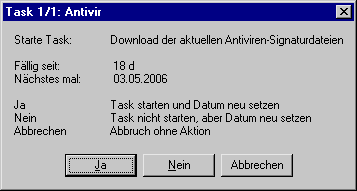 Wenn das Programm einen Eintrag für eine Aufgabe findet, die "fällig" geworden ist, dann meldet es sich mit einem Dialog
wie dem links stehenden.
Wenn das Programm einen Eintrag für eine Aufgabe findet, die "fällig" geworden ist, dann meldet es sich mit einem Dialog
wie dem links stehenden.
Die Titelzeile zeigt den Sektionsnamen sowie die Anzahl der fälligen Aufgaben.
Die Meldung zeigt einen evtl. vergebenen Beschreibungstext und sagt, wie lange die Aufgabe bereits überfällig ist und wann
sie das nächste Mal wieder ausgeführt werden soll. Die Anwendung kennt ein Merkmal, das das Datum des "nächsten Males"
entweder vom aktuellen Zeitpunkt oder von dem des eigentlichen, vergangenen Fälligkeitsdatums an berechnet.
Die Bedienung ist denkbar einfach:
Mit der Eingabetaste wird die angemahnte Aufgabe gestartet, die in der ini-Datei angegeben wurde.
Mit der "altmodischen" Escape-Taste kann die Erinnerung abgebrochen werden, der Mahnzeitpunkt bleibt unverändert und beim
nächsten Start erscheint eben diese Meldung wieder.
Einen Sonderfall behandelt die "Nein"-Schaltfläche: in diesem Fall wird die Aktion zwar nicht ausgeführt, aber der
Erinnerungszeitpukt gemäß den Angaben in der ini-Datei auf das nächste Datum gesetzt (sozusagen "eine Runde aussetzen").
Für jede Aufgabe kann in der ini-Datei ein Befehl hinterlegt werden, der beim Bestätigen des Erinnerungs-Dialoges
ausgeführt wird. Die Anwendung versucht, eine ausführbare Datei im eigenen Verzeichnis bzw. im evtl. angegebenen Pfad zu
finden. Gerade für komplexere Aufgaben, die mehrere Schritte beinhalten, empfiehlt es sich, eine sog. Batchdatei anzugeben.
Siehe hierzu auch den
Link zu einer Beispiel-Batchdatei (antivir_download_example.bat),
in dem auch gezeigt wird, wie ein manuell installierter Virenscanner bequem per Windows-Kontextmenü aufgerufen werden kann.
nach oben
Die Installation:
Am besten z.B. im Ordner 'c:\programme' ein Unterverzeichnis 'taskplan' erstellen und dort den Inhalt der
download-zip-Datei auspacken.
Z.B. über das Kontextmenü (Klick mit rechter Maustaste) kann eine Verknüpfung zur ausführbaren Datei taskplan.exe
erstellt werden. Diese Verknüpfung kann per Strg+x ausgeschnitten und beispielsweise in den Autostart-Ordner eingefügt
werden. Dadurch wird jeweils beim Start von Windows geprüft, ob fällige Aufgaben anstehen.
Die Anwendung nimmt keinerlei Änderungen an der Windows-Registry oder anderen Bestandteilen des Betriebssystemes vor.
Entsprechend erfolgt die Deinstallation ebenfalls rein manuell: eine z.B. im Autostart befindliche Verknüpfung sowie das
Verzeichnis, in dem die taskplan-Dateien liegen, einfach löschen - und fertig.
nach oben
Was leider dazu gehört:
Auch hier gilt:
Ohne die VisualBasic-Laufzeitumgebung in Form der Datei "msvbvm60.dll" geht nichts.
Wenn beim Start von taskplan.exe keine Fehlermeldungen kommen, ist alles in Butter, ansonsten siehe
Download-Bereich.
Solche dll-Dateien stehen normalerweise im Unterverzeichnis "system32" des Verzeichnisses, indem Windows installiert wurde.
Wer die Datei ansonsten nicht braucht und seine Windows-Verzeichnisse nicht auch noch manuell zumüllen möchte,
kann die Datei auch dort platzieren, wo das Tool taskplan.exe steht.
Das Beispiel orientiert sich an dem Thema "Aktualisierung eines freien Virenscanners" und behandelt den regelmäßigen
Download der Viren-Signaturdateien des freien Virenscanners f-prot.
Da dieser seine Downloads als zip-Dateien anbietet, ist ein entsprechendes Werkzeug zum Auspacken solcher komprimierter
Dateien notwendig. Das Beispiel bezieht sich auf das verbreitete winzip,
das für die Ansteuerung auf der Kommandozeilenebene z.B. durch eine Batchdatei eine spezielle Erweiterung benötigt:
wzcline, ebenfalls erhältlich bei www.winzip.com.
Selbstverständlich kann die Batchdatei frei angepasst und dementsprechend auch ein anderes Programm zum Auspacken
komprimierter Dateien verwendet werden.
nach oben
Download:
- taskplan.zip (19 kB, enthält taskplan.exe, taskplan.ini und taskplan.txt sowie die Beispieldateien antivir_download_example.bat und kontextmenu_example.reg)
- und leider den download von "msvbvm60.dll" (per Google, gepackt 800kB, wenn nicht bereits auf dem System vorhanden)
- evtl. ist auch noch der download von "vb6de.dll" vonnöten (per Google, ca. 100kB, wenn nicht bereits auf dem System vorhanden)
nach oben
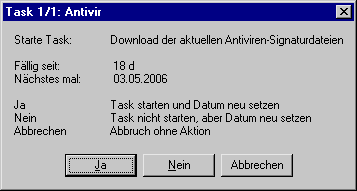 Wenn das Programm einen Eintrag für eine Aufgabe findet, die "fällig" geworden ist, dann meldet es sich mit einem Dialog
wie dem links stehenden.
Wenn das Programm einen Eintrag für eine Aufgabe findet, die "fällig" geworden ist, dann meldet es sich mit einem Dialog
wie dem links stehenden.